Muitos aplicativos precisam gerenciar sessões de autenticação e preferências do usuário. A biblioteca Node.js Express vem com uma implementação baseada em memória para executar essa função. No entanto, essa implementação não é adequada para um aplicativo que pode ser veiculado de várias instâncias, porque a sessão gravada em uma instância pode ser diferente nas outras. Veja neste tutorial como gerenciar sessões no App Engine.
Objetivos
- Gravar o aplicativo.
- Executar o aplicativo localmente.
- Implantar o aplicativo no App Engine.
Custos
Neste documento, você usará os seguintes componentes faturáveis do Google Cloud:
Para gerar uma estimativa de custo baseada na projeção de uso deste tutorial, use a calculadora de preços.
Ao concluir as tarefas descritas neste documento, é possível evitar o faturamento contínuo excluindo os recursos criados. Saiba mais em Limpeza.
Antes de começar
- Faça login na sua conta do Google Cloud. Se você começou a usar o Google Cloud agora, crie uma conta para avaliar o desempenho de nossos produtos em situações reais. Clientes novos também recebem US$ 300 em créditos para executar, testar e implantar cargas de trabalho.
-
No console do Google Cloud, na página do seletor de projetos, selecione ou crie um projeto do Google Cloud.
-
Verifique se a cobrança está ativada para o seu projeto do Google Cloud.
-
Ative a API Firestore.
- Instale a CLI do Google Cloud.
-
Para inicializar a CLI gcloud, execute o seguinte comando:
gcloud init
-
No console do Google Cloud, na página do seletor de projetos, selecione ou crie um projeto do Google Cloud.
-
Verifique se a cobrança está ativada para o seu projeto do Google Cloud.
-
Ative a API Firestore.
- Instale a CLI do Google Cloud.
-
Para inicializar a CLI gcloud, execute o seguinte comando:
gcloud init
Como configurar o projeto
Na janela de terminal, inicie em um diretório de sua escolha e crie um novo diretório chamado
sessions. Todo o código deste tutorial está dentro do diretóriosessions.Mude para o diretório
sessions:cd sessionsInicialize o arquivo
package.json:npm init .Instale as dependências:
npm install \ --save @google-cloud/connect-firestore @google-cloud/firestore express express-session
No final deste tutorial, a estrutura final do arquivo é semelhante à seguinte:
sessions
├── app.yaml
├── index.js
└── package.json
Como gravar o app da Web
Esse aplicativo exibe saudações em idiomas diferentes para cada usuário. Os usuários retornantes são sempre recebidos no mesmo idioma.
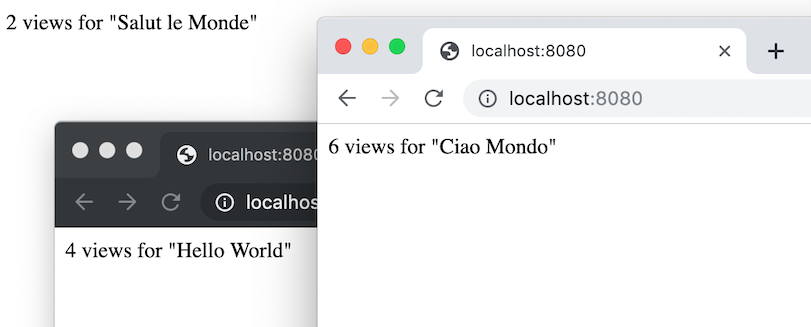
Para que o app possa armazenar as preferências de um usuário, você precisa de uma maneira de armazenar informações sobre o usuário atual em uma sessão. Este aplicativo de amostra usa o Firestore para armazenar dados da sessão.
Você pode usar connect-firestore, um armazenamento de sessões compatível com express-session.
Na janela de terminal, crie um arquivo chamado
index.jscom o seguinte conteúdo:
Veja no diagrama a seguir como o Firestore gerencia as sessões do aplicativo do App Engine.
Depois de configurar app.use(session), todas as solicitações têm uma propriedade req.session que você pode usar para identificar usuários recorrentes. Os dados da sessão são armazenados no Firestore.
Como excluir sessões
Connect-firestore não exclui sessões antigas ou expiradas. É possível
excluir dados da sessão
no Console do Google Cloud ou implementar uma estratégia de exclusão automática. Se você usar soluções de armazenamento para sessões como Memcache ou Redis, as sessões expiradas serão excluídas automaticamente.
Como executar no local
Na janela do terminal, instale as dependências do projeto do Google Cloud:
npm installInicie o servidor HTTP:
npm startVeja seu app no navegador da Web:
Cloud Shell
Na barra de ferramentas do Cloud Shell, clique em Visualização da Web
 e selecione Visualizar na porta 8080.
e selecione Visualizar na porta 8080.Máquina local
No navegador, acesse
http://localhost:8080Você verá uma das cinco saudações: "Hello World"," "Hallo Welt", "Hola mundo", "Salut le Monde" ou "Ciao Mondo". O idioma será alterado se você abrir a página em um navegador diferente ou no modo de navegação anônima. É possível ver e editar os dados da sessão no Console do Google Cloud.
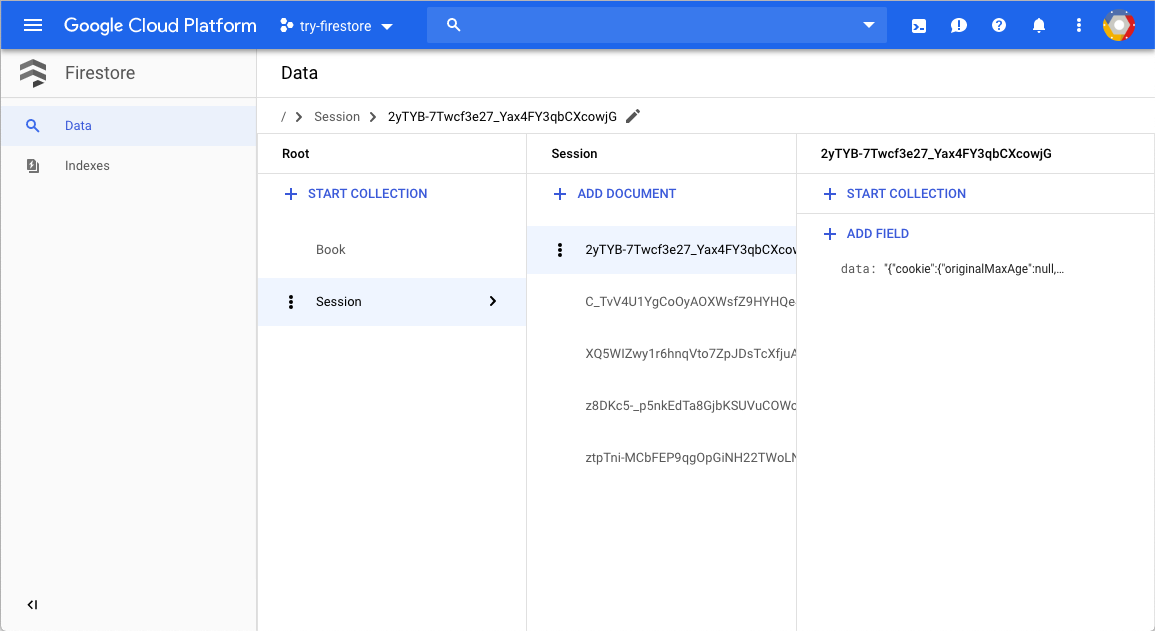
Para interromper o servidor HTTP, pressione
Control+Cna janela do terminal.
Como implantar e executar no App Engine
Use o ambiente padrão do App Engine para criar e implantar um aplicativo que seja executado de forma confiável sob carga pesada e com grandes quantidades de dados.
Neste tutorial, o ambiente padrão do App Engine é usado para implantar o servidor.
Na janela de terminal, crie um arquivo
app.yamle copie o seguinte:Implante o aplicativo no App Engine:
gcloud app deployVeja o aplicativo ativo inserindo o seguinte URL:
https://PROJECT_ID.REGION_ID.r.appspot.comSubstitua:
PROJECT_ID: é o ID do projeto do Google Cloud.REGION_ID: um código que o App Engine atribui ao seu app
A saudação agora é entregue por um servidor da Web em execução em uma instância do App Engine.
Como depurar o aplicativo
Se você não conseguir se conectar ao aplicativo do App Engine, verifique o seguinte:
- Verifique se os comandos de implantação
gcloudforam concluídos com êxito e não geraram erros. Se houver erros (por exemplo,message=Build failed), corrija-os e tente implantar o aplicativo do App Engine novamente. No console do Google Cloud, acesse a página do Explorador de registros.
Acessar a página Explorador de registros
Na lista suspensa Recursos selecionados recentemente, clique em Aplicativo App Engine e, em seguida, clique em Todos os module_id. Você verá uma lista de solicitações de quando visitou seu aplicativo. Caso contrário, verifique se você selecionou Todos os module_id na lista suspensa. Se você vir mensagens de erro impressas no console do Google Cloud, verifique se o código do seu aplicativo corresponde ao código na seção sobre como criar o app da Web.
Verifique se a API Firestore está ativada.
Limpar
Excluir o projeto
- No Console do Google Cloud, acesse a página Gerenciar recursos.
- Na lista de projetos, selecione o projeto que você quer excluir e clique em Excluir .
- Na caixa de diálogo, digite o ID do projeto e clique em Encerrar para excluí-lo.
Excluir a instância do App Engine
- No Console do Google Cloud, acesse a página Versões do App Engine.
- Marque a caixa de seleção da versão não padrão do app que você quer excluir.
- Para excluir a versão do app, clique em Excluir.
A seguir
- Veja outros tutoriais do Cloud Functions.
- Saiba mais sobre o App Engine.
- Teste o Cloud Run, que permite executar contêineres sem estado em um ambiente totalmente gerenciado ou em seu próprio cluster do Google Kubernetes Engine.

